Je všeobecně známo, že mezi uživateli Linuxu jsou ovladače grafických karet Nvidia považovány za špičku v oboru. Proto se mnoho uživatelů při prvním spuštění Linuxu rozhoduje pro grafické karty Nvidia namísto konkurenčních AMD. I když je kvalita ovladačů nesporná, jejich instalace nebývá zcela bezproblémová. Přestože jsou ovladače Nvidia často hodnoceny lépe než ovladače Radeon od AMD, uživatelé se stále potýkají s nejasnostmi ohledně správného a snadného zprovoznění těchto ovladačů na svých linuxových systémech.
Pokud jste se někdy potýkali s problémy při zprovozňování vaší grafické karty Nvidia, nezoufejte. Podrobně si projdeme kroky potřebné k tomu, aby všechny moderní ovladače GPU Nvidia fungovaly bez problémů.
Instalace na Ubuntu
Uživatelé Ubuntu mají možnost snadno získat nejnovější ovladače GPU Nvidia díky PPA (Personal Package Archive). Pro aktivaci tohoto PPA stačí otevřít terminál a zadat následující příkaz:
sudo add-apt-repository ppa:graphics-drivers/ppa
Po přidání PPA je nutné aktualizovat zdroje softwaru Ubuntu, aby se provedené změny projevily.
sudo apt update
Po aktualizaci zdrojů softwaru je dalším krokem aktualizace samotného systému Ubuntu. Toho docílíte zadáním příkazu apt upgrade:
Důležitá poznámka: Nezapomeňte na konec příkazu přidat přepínač -y, abyste se vyhnuli nutnosti potvrzovat aktualizaci stisknutím klávesy „Y“.
sudo apt upgrade -y
Když je systém aktuální, je na čase nainstalovat nejnovější ovladače GPU Nvidia:
sudo apt install nvidia-graphics-drivers-390 nvidia-settings vdpauinfo vulkan libvdpau
V době psaní tohoto článku je nejnovější verzí ovladačů Nvidia pro Linux verze 390. Pokud chcete nainstalovat jinou verzi, hledejte v nabídce aplikací položku „Další ovladače“. Zobrazí se seznam dostupných verzí ovladačů Nvidia, které si můžete ihned nainstalovat.
Instalace na Debian
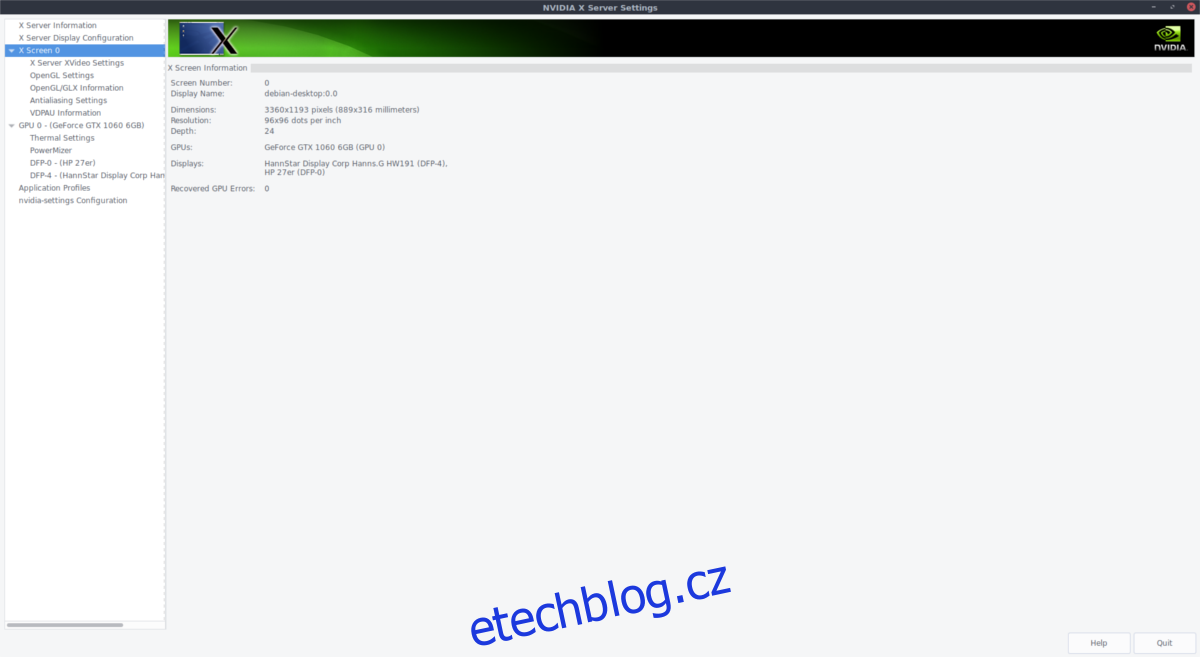
V Debian Stable nejsou z povahy distribuce k dispozici „absolutně nejnovější“ ovladače GPU Nvidia. Pokud chcete používat nejnovější ovladače, musíte nejprve převést vaši instalaci Debianu do větve Unstable.
Důležitá poznámka: Ujistěte se, že v souboru sources.list je povolena sekce „non-free“, jinak se ovladače Nvidia nenainstalují.
Provedení převodu na unstable docílíte otevřením souboru sources.list pomocí textového editoru Nano:
sudo nano /etc/apt/sources.list
Změňte všechny odkazy s „stable“, „wheezy“ a dalšími názvy vydání Debianu na „unstable“. Například:
deb https://ftp2.fr.debian.org/debian/ unstable main contrib non-free
Uložte provedené změny pomocí klávesové zkratky Ctrl + O a následně spusťte aktualizaci distribuce:
sudo apt-get update
sudo apt-get dist-upgrade
Po dokončení aktualizace nainstalujte správce balíčků aptitude. Ten zjednoduší instalaci ovladačů.
sudo apt install aptitude
Dále přidejte podporu pro 32bitovou architekturu, aby bylo možné nainstalovat 32bitové ovladače Nvidia.
sudo dpkg --add-architecture i386
Nyní už můžete nainstalovat nejnovější ovladače Nvidia pro Debian Unstable.
sudo aptitude -r install nvidia-kernel-dkms nvidia-settings libgl1-nvidia-glx:i386
Instalace na Arch Linux
V Arch Linuxu je získání nejnovějších ovladačů pro grafické karty Nvidia velmi snadné. Stačí zadat následující příkaz:
sudo pacman -S nvidia
Pro instalaci nejnovějších 32bitových balíčků (které jsou důležité pro hraní her na Steamu) použijte tento příkaz:
sudo pacman -S nvidia nvidia-libgl lib32-nvidia-libgl nvidia-settings
Pro správnou funkci ovladačů Nvidia na Arch Linuxu je třeba aktivovat službu systemd „nvidia-persistenced“. I když ovladače budou fungovat i bez této služby, její povolení je důležité pro eliminaci možných chyb.
sudo systemctl enable nvidia-persistenced.service
A nakonec, službu spusťte:
sudo systemctl start nvidia-persistenced.service
Instalace na Fedoru
Existuje několik způsobů, jak nainstalovat ovladače GPU Nvidia na Fedoru. Nejjednodušší metodou je použití repozitáře Negativo17.org. Na začátek otevřete terminál a aktualizujte všechny balíčky ve vašem systému pomocí DNF:
sudo dnf update
Fedora nepodporuje proprietární ovladače, proto je nutné po aktualizaci přidat nové softwarové úložiště:
sudo dnf config-manager --add-repo=https://negativo17.org/repos/fedora-nvidia.repo
Po přidání repozitáře již není třeba nic zadávat v terminálu. Spusťte Gnome Software, vyhledejte balíček „Nvidia Linux Graphics Driver“ a nainstalujte jej. Po dokončení instalace restartujte počítač.
Instalace na SUSE
SUSE nabízí poměrně dobrou podporu pro grafické karty Nvidia. Pro instalaci ovladačů otevřete terminál a zadejte následující příkazy.
Instalace na Leap
Nejprve odstraňte balíček drm-kmp-default, který je v konfliktu s balíčky Nvidia na SUSE.
sudo zypper rm drm-kmp-default
Dále přidejte repozitář ovladačů Nvidia pro Leap 42.3.
sudo zypper addrepo --refresh https://http.download.nvidia.com/opensuse/leap/42.3 NVIDIA
Následně nainstalujte ovladače:
sudo zypper install-new-recommends
Po dokončení instalace restartujte počítač.
Instalace na Tumbleweed
sudo zypper addrepo --refresh https://http.download.nvidia.com/opensuse/tumbleweed NVIDIA
sudo zypper install-new-recommends
Stejně jako u Leap, po dokončení instalace je nutné restartovat počítač. Po opětovném přihlášení by ovladače Nvidia měly fungovat správně.
Obecné pokyny pro Linux
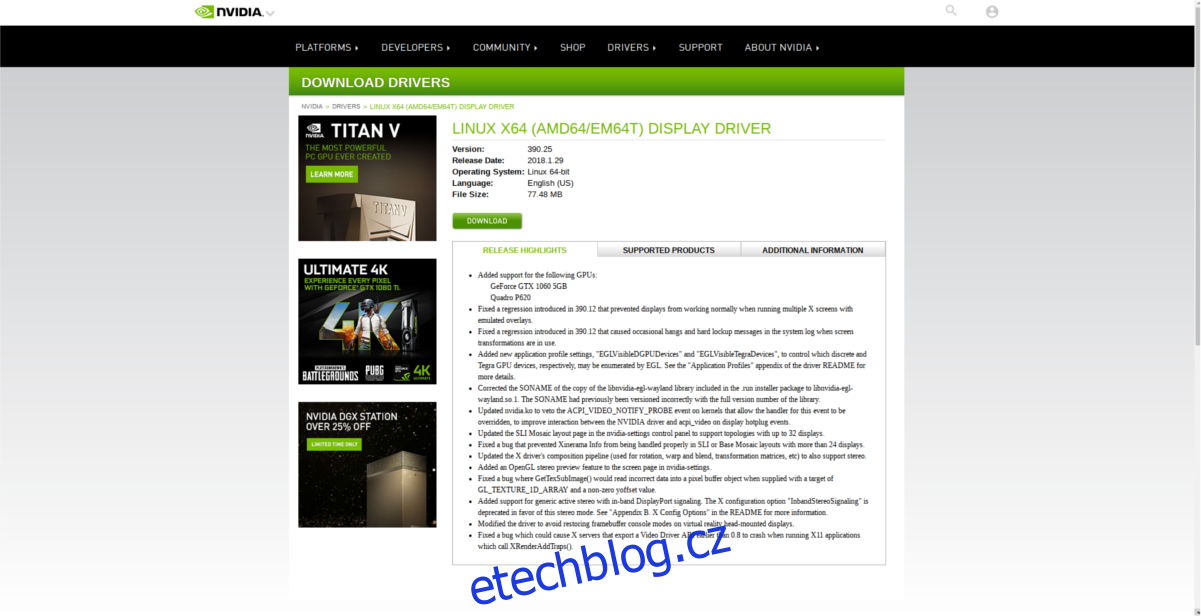
Nvidia nabízí podporu pro mnoho linuxových distribucí formou binárního balíčku, který je určen pro všechny distribuce. Proces instalace těchto ovladačů je ale poměrně složitý. Proto jsme pro tento proces sepsali samostatný návod.
Je důležité si uvědomit, že není nutné instalovat beta verze ovladačů Nvidia. Můžete navštívit oficiální stránky společnosti Nvidia, stáhnout nejnovější stabilní ovladač a postupovat podle instrukcí v našem dalším článku.